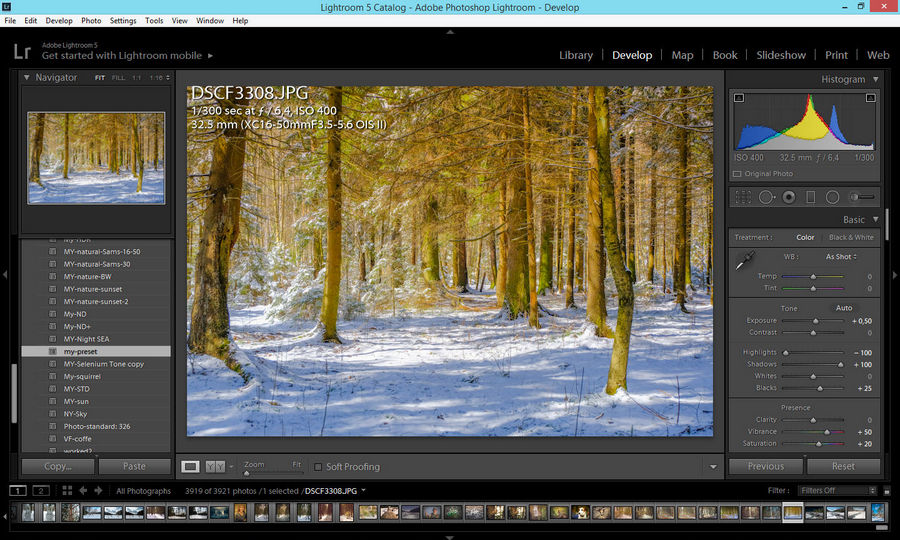Как установить пресеты в мобильном приложении Lightroom (2022)?
Что удивительно в Lightroom, так это то, что вы можете использовать пресеты, чтобы сэкономить массу времени. А некоторые пресеты могут дать вашим фотографиям потрясающие результаты.
Но перед этим их нужно правильно установить.
В этой статье мы расскажем вам об установке пресетов Lightroom, поделимся источниками, где их взять, и предоставим несколько примеров фотографий.
Содержание
- Как установить пресеты в мобильном приложении Lightroom
- 1. Получите файлы DNG, чтобы использовать их в качестве пресетов
- 2. Откройте приложение Lightroom
- 3. Выберите значок для импорта новых фотографий
- 4. Найдите файлы DNG и нажмите «Добавить»
- 5. Нажмите на 3 точки в правом верхнем углу
- 6. Выберите «Создать пресет»
- 7. Введите имя и сохраните его
- Где взять пресеты Lightroom для Мобильный?
- Этси
- Amazon
- Adobe
- Творческий рынок
- Примеры использования
Это общие правила. Получить файлы DNG, чтобы использовать их в качестве пресетов.
Получить файлы DNG, чтобы использовать их в качестве пресетов.
Если у вас еще нет предустановок, их можно получить во многих местах. Например, официальное членство в Adobe Lightroom, интернет-магазины, продающие пресеты (такие как Etsy или Amazon), отдельные люди или вы можете покупать напрямую у фотографов, которые сами редактируют изображения.
Есть также места, где можно получить бесплатные пресеты Lightroom, но будьте осторожны, так как могут быть вирусы.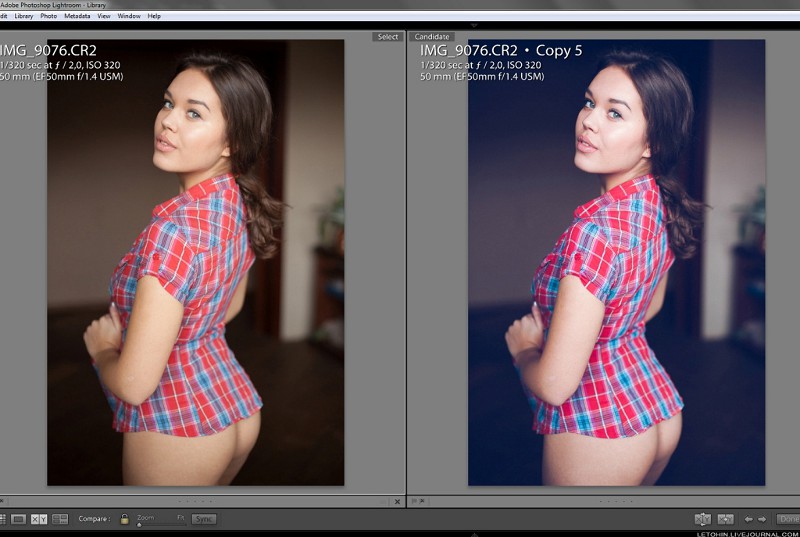 Помните, что пресеты Lightroom для мобильного приложения всегда должны быть в формате DNG .
Помните, что пресеты Lightroom для мобильного приложения всегда должны быть в формате DNG .
Приложение можно загрузить из магазина приложений или магазина Google Play. Что мне больше всего нравится, так это то, что приложение бесплатное, и вам не нужно иметь учетную запись Adobe или платить за что-либо, чтобы использовать приложение Lightroom.
3. Выберите значок для импорта новых фотографийОткрыв приложение Lightroom, вы увидите два значка в правом нижнем углу. Один значок предназначен для добавления изображений, другой — для немедленной фотосъемки. Выберите один для добавления изображений из вашего альбома.
4. Найдите файлы DNG и нажмите «Добавить». Теперь вам нужно найти файлы DNG на телефоне. Вы должны найти их в папке «Загрузки», галерее или папке с файлами.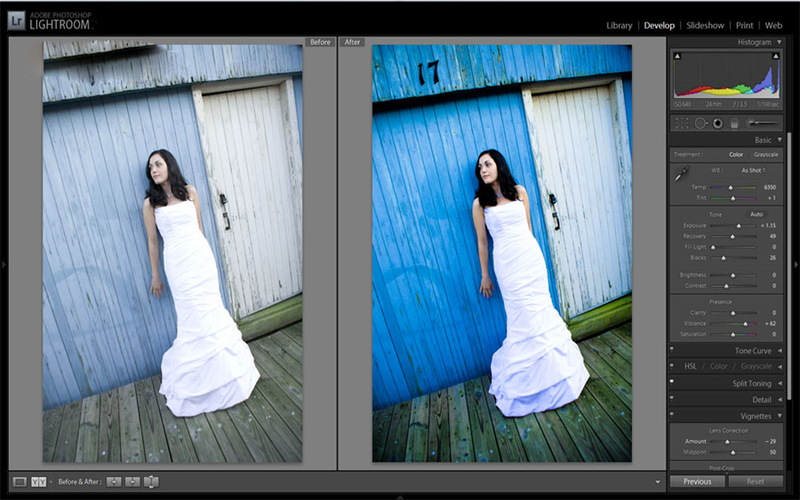 Возможно, вам придется загружать пресеты по одному или все сразу, это зависит от вашего телефона и от того, где находятся эти файлы. После того, как вы выбрали предустановки, нажмите « ДОБАВИТЬ ».
Возможно, вам придется загружать пресеты по одному или все сразу, это зависит от вашего телефона и от того, где находятся эти файлы. После того, как вы выбрали предустановки, нажмите « ДОБАВИТЬ ».
Выберите один из файлов фотографий DNG. Обычно это картинка с предустановленным названием. Когда вы откроете его, нажмите на три точки в правом верхнем углу над картинкой.
6. Выберите «Создать пресет»Вы увидите несколько вариантов в раскрывающемся меню, выберите « Создать пресет ».
7. Введите имя и сохраните его. Назовите пресет либо по оригинальному имени, либо по своему вкусу. Обычно это что-то вроде «Мягкий теплый», «Яркий желтый», «Бохо флюиды» и т. д. Очень важно отметить — не ставьте и не снимайте флажки .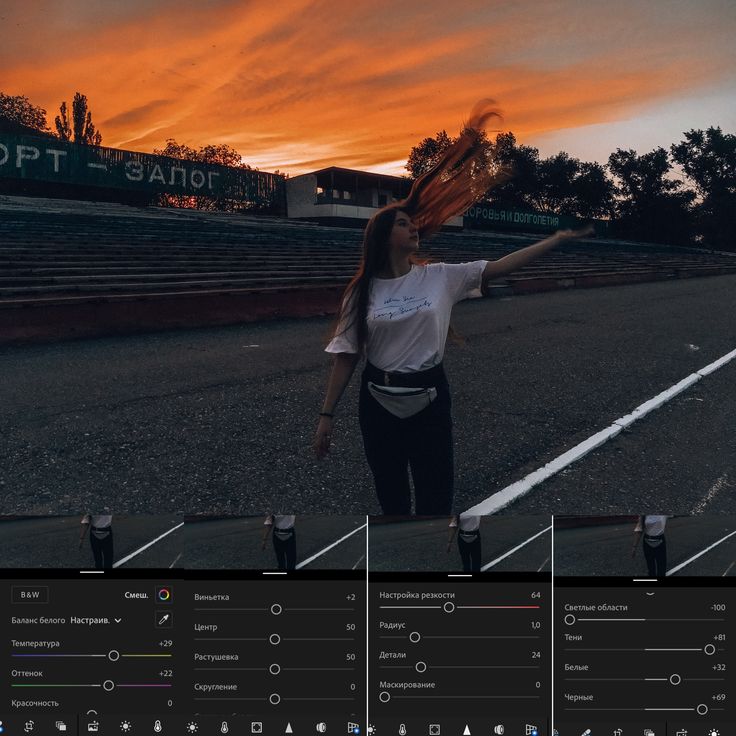
Пресеты определенно сэкономят МНОГО вашего времени и сделают редактирование фотографий без усилий. Вы не хотите рисковать с отрывочными сайтами и продавцами. Вопрос — где скачать хорошие пресеты?
Вот список мест, где можно загрузить пресеты Lightroom Mobile.
EtsyEtsy, вероятно, является одним из самых популярных мест, где можно приобрести пресеты для Lightroom. Есть много продавцов, из которых вы можете выбирать, и цены варьируются от 0,25 до 29 долларов. Средняя цена составляет около 3 долларов за пакет пресетов, который обычно состоит из 5-15 пресетов. Есть и более дорогие варианты, например, 250 долларов за комплект из 1000 пресетов.
Как фотограф я также создал множество пресетов, которые я использовал (и использую до сих пор) для редактирования своих собственных фотографий, вы можете проверить их на моей странице Etsy.
Amazon Amazon также является отличным местом, где можно приобрести пресеты Mobile Lightroom по приемлемой цене. Цены могут быть выше, чем на Etsy — от 3,99 долларов за пакет из 4 пресетов они могут доходить до 9,99 долларов. Хотя выбор довольно ограничен.
Цены могут быть выше, чем на Etsy — от 3,99 долларов за пакет из 4 пресетов они могут доходить до 9,99 долларов. Хотя выбор довольно ограничен.
Наличие учетной записи Lightroom дает вам доступ к пресетам Adobe Premium. Вы можете протестировать эти пресеты, используя вкладку «Обнаружение». Эта вкладка представляет собой новую функцию, позволяющую просматривать необработанные и отредактированные фотографии, отправленные другими пользователями, и сохранять их.
Чтобы получить доступ ко всем этим возможностям, вам необходима подписка на Lightroom.
Creative MarketКак они сами говорят – всемирная торговая площадка для дизайна. Вы можете найти множество пресетов, созданных разными фотографами. Цены варьируются от 9 до 150 долларов.
Хотя все продукты защищены авторскими правами, вам также необходимо приобрести коммерческую лицензию, если вы ищете пресеты для коммерческого использования.
Примеры использования Пресеты могут быть мощным инструментом, чтобы сделать ваши фотографии выделяющимися. Если вы еще не пробовали их, вот несколько примеров моих собственных пресетов до и после:
Если вы еще не пробовали их, вот несколько примеров моих собственных пресетов до и после:
Пресет из пакета: Boho Wedding
Пресет из пакета: Faded Greens
Пресет из пакета: package: Yummy Food
Как загрузить пресеты в Lightroom Mobile Профессиональные пресеты Lightroom в один клик
Как загрузить пресеты в Lightroom Mobile – Пресеты Flourish: профессиональные пресеты Lightroom в один клик перейти к содержаниюС каждым днем вы все больше и больше разочаровываетесь, когда просматриваете аккаунты всех в социальных сетях и видите, насколько они идеально сплочены. Кажется, они идеально подходят друг другу. Вы потратили часы, пытаясь понять, как это сделать, без конца редактируя свои фотографии.
Вы постоянно спрашиваете себя, как пляж идеально сочетается с джунглями, которые хорошо сочетаются с горизонтом Нью-Йорка. Это все разные сцены, так как же они могут так хорошо смотреться рядом друг с другом?
Это называется предустановкой. Они создают похожую цветовую схему, оттенок и теплоту для каждой фотографии, чтобы сделать ее более похожей. Они создают похожие блики и контрастируют на фотографиях.
Они создают похожую цветовую схему, оттенок и теплоту для каждой фотографии, чтобы сделать ее более похожей. Они создают похожие блики и контрастируют на фотографиях.
И ты тоже можешь их использовать!
В этой статье мы расскажем, как загружать пресеты в Lightroom для мобильных устройств, чтобы вы могли сделать свою ленту такой же связной, как и все остальные! Просто следуйте этим простым шагам.
Найдите пресеты, которые вам нравятся
В нашем мире социальных сетей так много авторитетов, что уже существует множество пресетов, поэтому вам не нужно беспокоиться о создании собственных. Все, что вам нужно сделать, это найти те, которые вам нравятся и которые хорошо впишутся в вашу эстетику и нишу.
Многие влиятельные лица продают свои пресеты в социальных сетях или на веб-сайтах. Иногда у них даже есть распродажи или бесплатные подарки, чтобы вы могли попробовать один из них!
Загрузите пресеты
Как только вы найдете набор пресетов, которые вам нравятся (или только один пресет), пришло время сделать шаги, чтобы загрузить их, чтобы вы могли начать использовать их в своих социальных сетях!
После покупки пресетов следуйте инструкциям на экране, чтобы загрузить их на телефон.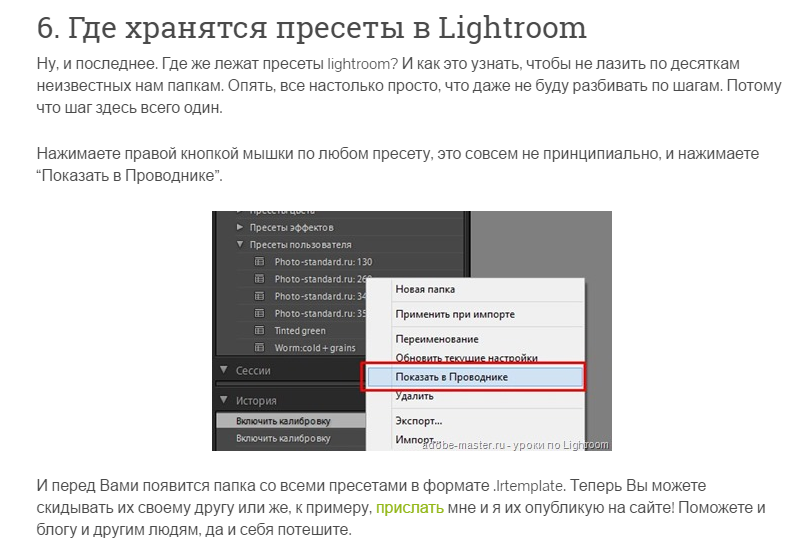 Много раз, когда вы совершаете покупку, они автоматически попадают в вашу папку загрузок.
Много раз, когда вы совершаете покупку, они автоматически попадают в вашу папку загрузок.
Разархивируйте файл пресета
Если вы приобрели набор пресетов, он будет в ZIP-файле в папке загрузок. Ваш телефон может не позволить вам разархивировать файлы, поэтому вам нужно будет загрузить отдельное приложение.
Вы можете использовать iZip для распаковки файлов.
Сохранение загруженных файлов
Теперь, когда вы разархивировали свои предустановленные загрузки, пришло время их сохранить! Вы не сможете напрямую сохранять предустановленные загрузки в фотопленку. После распаковки вы можете указать приложению, в каком облачном хранилище вы хотите хранить файлы, будь то Dropbox или Google Диск.
Чтобы вам было проще найти их позже, создайте папку для новых пресетов в облачном хранилище. Вы можете назвать это «Набор пресетов 1» или «Загрузки пресетов».
Загрузите Lightroom для мобильных устройств
Прежде чем двигаться дальше, вам необходимо загрузить Lightroom для мобильных устройств на свой телефон.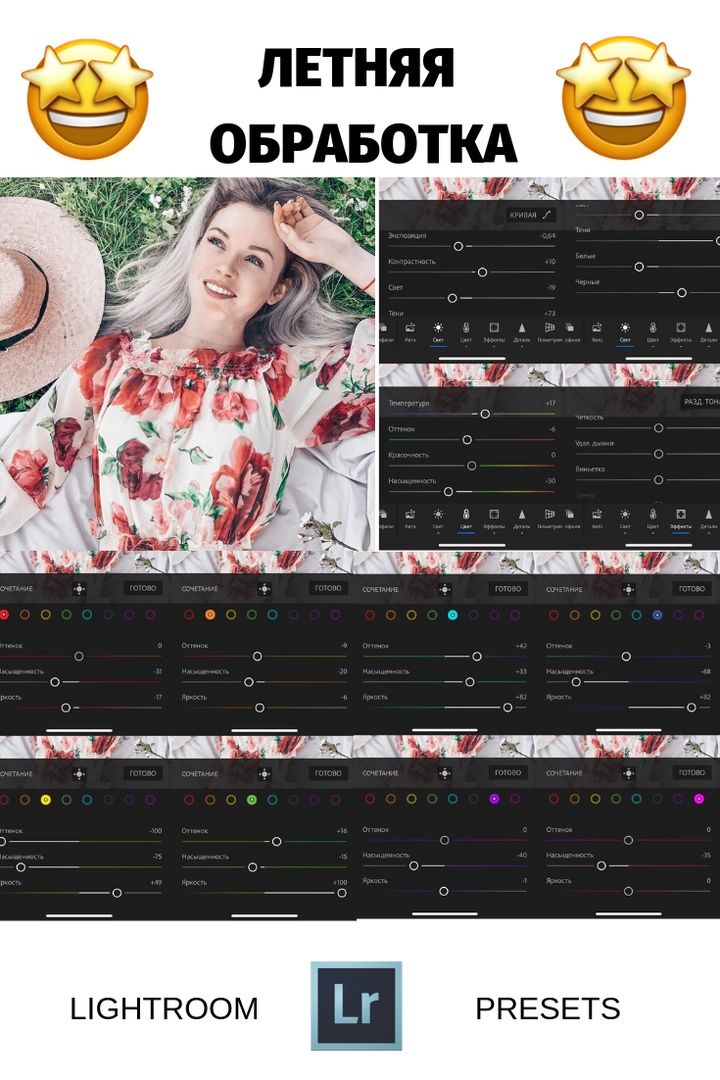 Сделать это можно прямо через магазин приложений. Просто следуйте инструкциям на экране для загрузки.
Сделать это можно прямо через магазин приложений. Просто следуйте инструкциям на экране для загрузки.
Открыть Lightroom Mobile
После загрузки вам нужно будет открыть приложение.
Как только вы откроете приложение, вы увидите несколько вариантов:
- Библиотека
- Общий
- Узнать
- Откройте для себя
Нажмите на опцию «Библиотека». После этого вы увидите кнопку «Добавить фотографии». Нажмите на это.
Добавить файлы пресетов (DNG)
Теперь мы кое-что достигли! Вы близки к тому, чтобы добавить несколько новых пресетов на свое мобильное устройство, осталось сделать еще несколько шагов.
После того, как вы нажмете кнопку «Добавить фотографии», вы увидите больше вариантов:
- Из всех фотографий
- Из фотопленки
- Из файлов
- С устройства камеры
Вы изначально сохранили файлы в облачное хранилище, поэтому вам нужно нажать на кнопку «из файлов».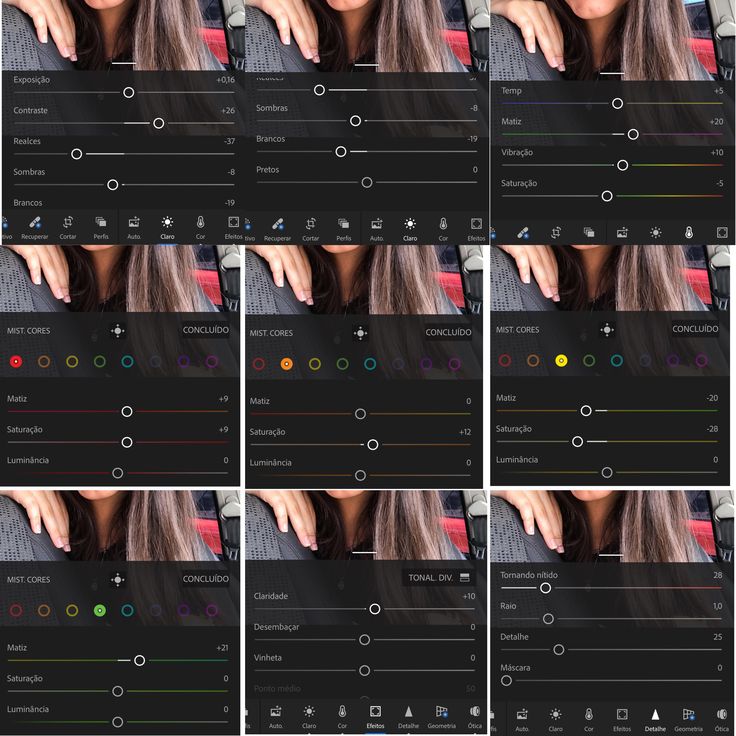 Как только вы это сделаете, вы увидите еще несколько вариантов того, куда вы можете перейти. Вам нужно нажать на приложение, в которое вы загрузили файлы, будь то Dropbox или Google Drive.
Как только вы это сделаете, вы увидите еще несколько вариантов того, куда вы можете перейти. Вам нужно нажать на приложение, в которое вы загрузили файлы, будь то Dropbox или Google Drive.
* , чтобы иметь возможность загружать эти файлы, вам также необходимо убедиться, что у вас есть эти приложения, в которых ваши файлы сохранены на вашем телефоне
Когда вы окажетесь в файле облачного хранилища, найдите папку, которую вы назвали для своих пресетов. Нажмите на папку, чтобы открыть ее. Затем вы можете выбрать пресеты для загрузки в Lightroom для мобильных устройств.
Сохранить файлы пресетов (DNG) как пресеты
Woo! Поздравляю! Теперь вы успешно импортировали пресеты в Lightroom для мобильных устройств.
Ты почти умеешь ими пользоваться!
Но сначала вам нужно щелкнуть по ним в модуле редактирования, чтобы создать пресет. Вы увидите три точки в правом верхнем углу. Нажмите на это.
Нажмите «создать пресет».
Оказавшись здесь, вы можете внести любые коррективы, которые сочтете нужными, а также можете назвать пресет.
Если у вас есть несколько предустановленных пакетов, вы можете создать в приложении разные группы, чтобы они были четкими. Таким образом, у вас будет больше представления о том, что может предложить каждый пресет, вместо того, чтобы пытаться найти один из 30, которые вы только что скачали.
Подать заявку, Подать заявку!
Теперь, когда вы знаете, как импортировать пресеты в Lightroom для мобильных устройств, и успешно это сделали, пришло время применить их на практике.
Вы можете загрузить изображения в приложение и нажать на предустановку, которую хотите применить к фотографии. Для этого вам нужно будет прокрутить панель инструментов, пока не увидите «Предустановка», а затем щелкнуть по ней.
Отсюда все, что вам нужно сделать, это нажать на нужный пресет!
Как только вы это сделаете, у вас будет более сплоченная лента, которой другие люди захотят подражать!
Зачем мне использовать пресеты?
Есть так много причин, по которым лучше всего использовать пресеты.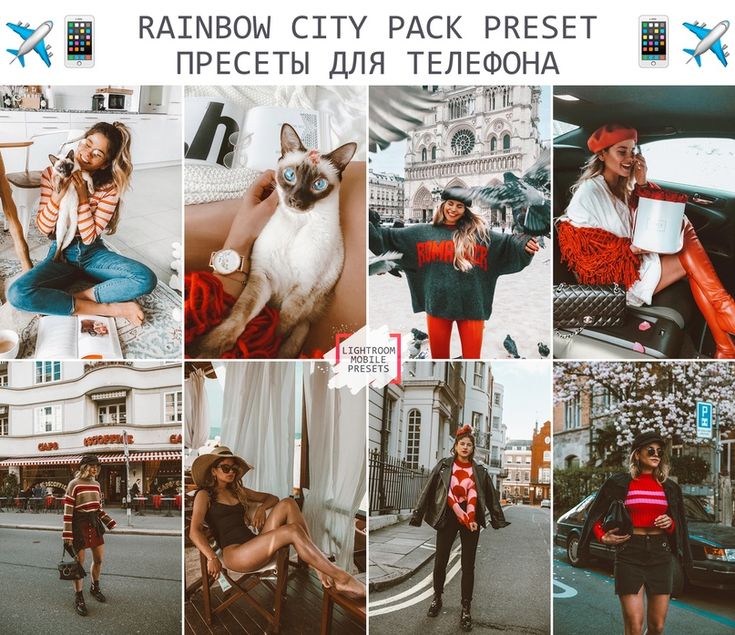 После того, как вы сделаете фотографии, вы, скорее всего, поместите их в какое-то приложение и отредактируете, чтобы они были больше похожи на то, что вы хотите видеть. Независимо от того, делаете ли вы это в Lightroom или в другом приложении для редактирования, это занимает много времени.
После того, как вы сделаете фотографии, вы, скорее всего, поместите их в какое-то приложение и отредактируете, чтобы они были больше похожи на то, что вы хотите видеть. Независимо от того, делаете ли вы это в Lightroom или в другом приложении для редактирования, это занимает много времени.
Вместо этого добавьте пресеты в Lightroom для мобильных устройств, чтобы воспользоваться всеми преимуществами!
Простота
Когда дело доходит до редактирования, есть так много вещей, которые вы можете изменить в изображении. Если вы хотите изменить насыщенность, сделать фотографию теплее или холоднее, изменить черный и белый цвета или даже изменить оттенок фиолетового цвета на фотографии, список можно продолжать и продолжать.
Чтобы облегчить себе задачу, предустановка позволяет создавать эти настройки и сохранять их. Затем вы можете применить их к отдельным фотографиям.
Экономьте время
Как часто вы сидите перед компьютером или телефоном, редактируете фотографию и думаете, что могли бы заняться чем-нибудь другим в свободное время?
Вероятно, часто.
Что ж, с мобильным пресетом вы можете легко сэкономить время и заняться чем-то другим, что вам нравится, или развивать свой бизнес, поскольку для применения требуется всего несколько секунд.
Сплоченное редактирование
Как мы упоминали ранее, каждый стремится к тому, чтобы его страница в Instagram выглядела сплоченно. Используя пресеты, вы можете легко добиться этого.
Попробуйте новые стили
Когда вы только начинаете, может быть трудно понять, какой стиль редактирования лучше всего подходит для вашей страницы и ниши. Загрузив пресеты, вы сможете определить, какой стиль редактирования вам больше нравится. Оттуда вы можете настроить их и в конечном итоге создать свои собственные!
Настраиваемый
Лучшее в использовании предустановки в Lightroom — это то, что вы не привязаны к ней! Конечно, у вас есть правки прямо здесь, но вы все равно можете вносить изменения!
Может быть, одна фотография выглядит великолепно, если к ней добавить пресет.